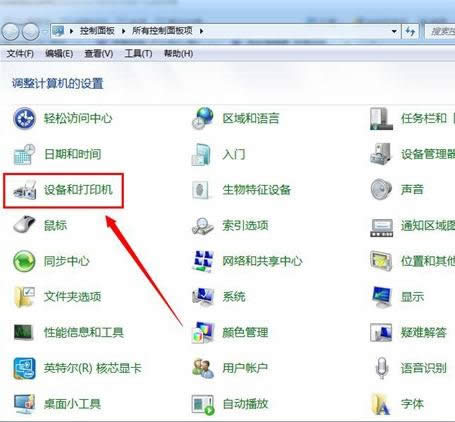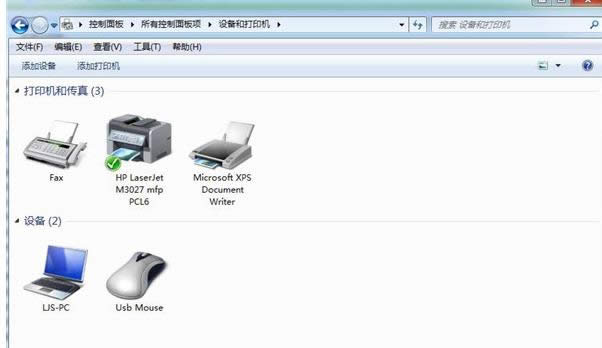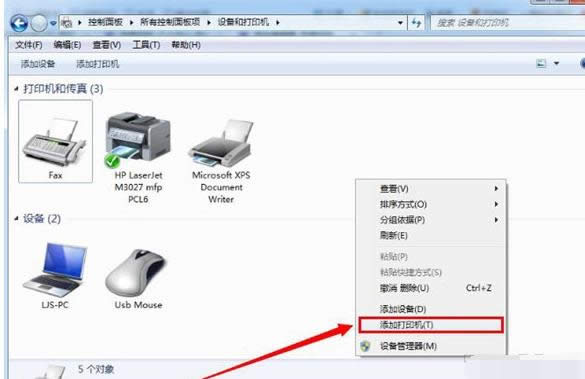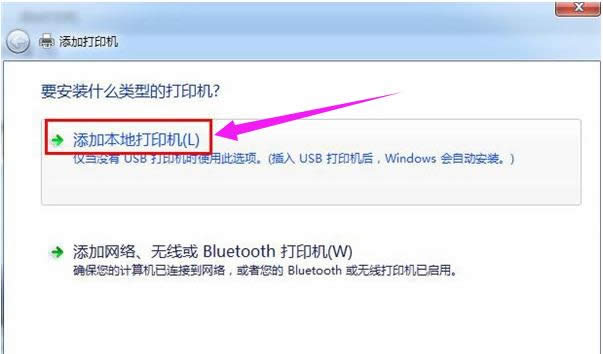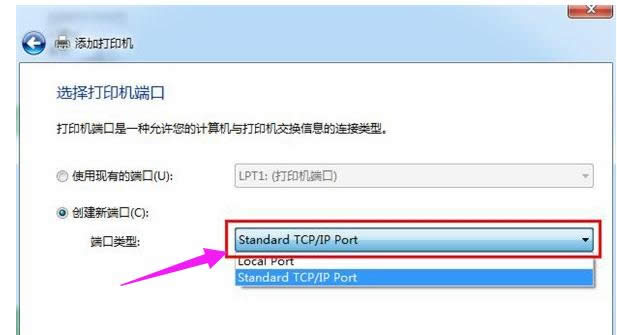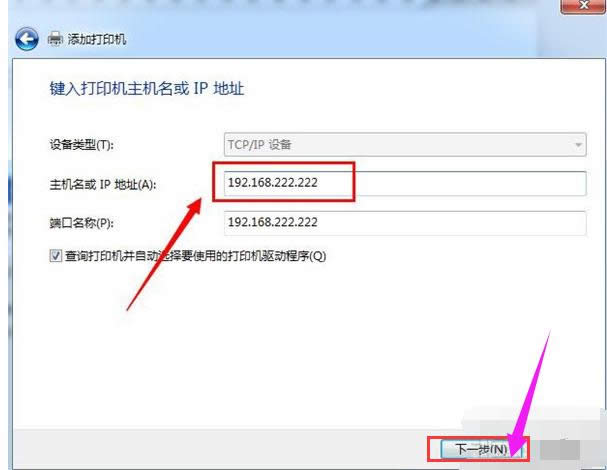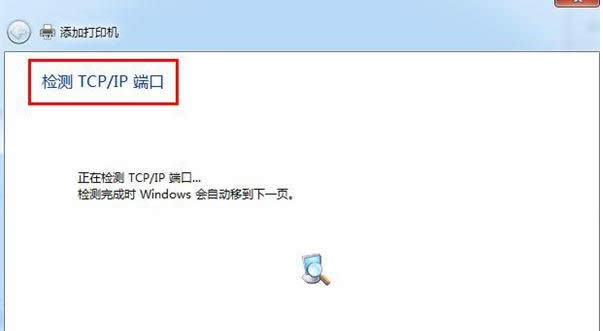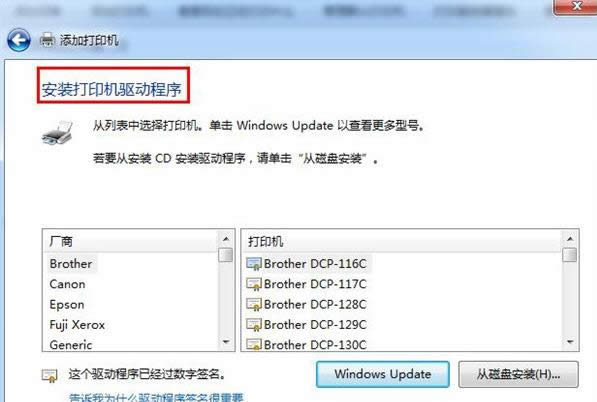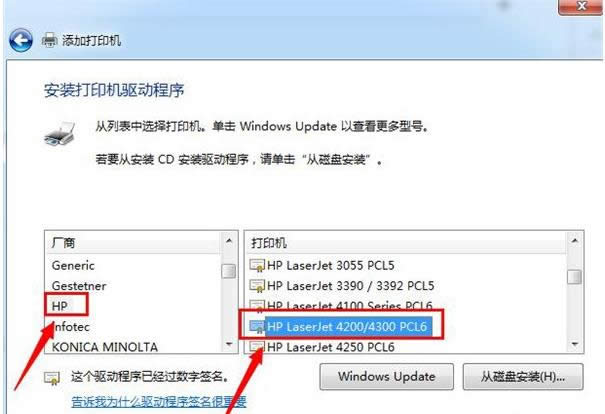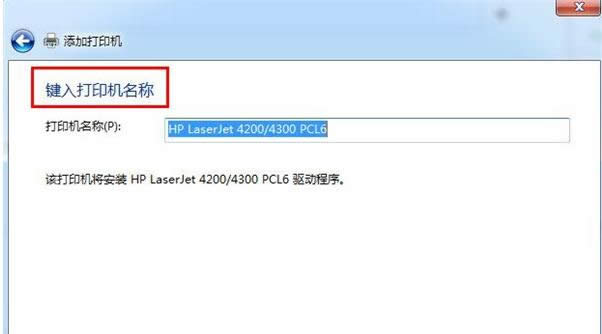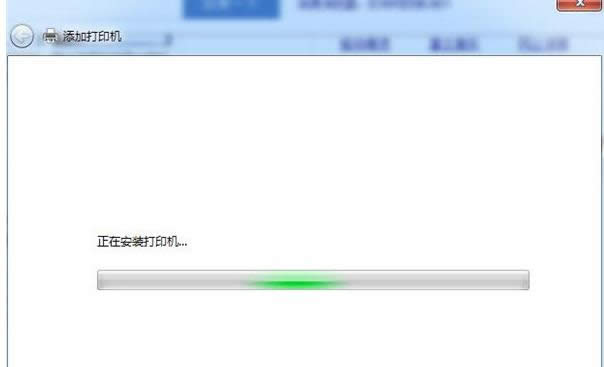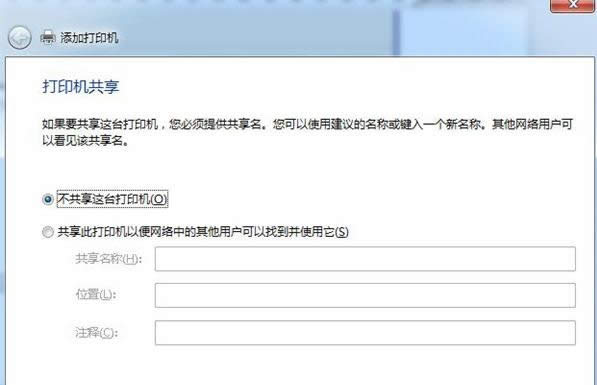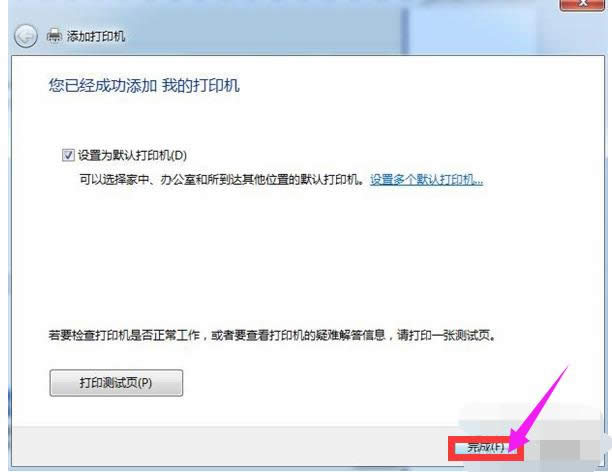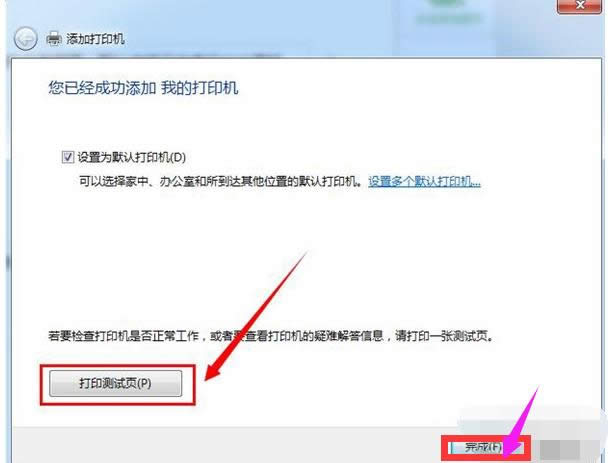- 網(wǎng)絡(luò)打印機(jī),本文教您win7如何添加網(wǎng)絡(luò)打印
- win10系統(tǒng)如何添加網(wǎng)絡(luò)打印機(jī)?
- 電腦怎樣連接打印機(jī),本文教您電腦如何連接網(wǎng)絡(luò)
- Win8搜索不到網(wǎng)絡(luò)打印機(jī)的處理方案
- 網(wǎng)絡(luò)打印機(jī),本文教您連接網(wǎng)絡(luò)打印機(jī)
- WinXP局域網(wǎng)共享及網(wǎng)絡(luò)打印機(jī)無任何網(wǎng)絡(luò)提
- 網(wǎng)絡(luò)打印機(jī)找不到,本文教您修好網(wǎng)絡(luò)打印機(jī)
- 網(wǎng)絡(luò)打印機(jī)找不到,本文教您網(wǎng)絡(luò)打印機(jī)找不到怎
- Win8網(wǎng)絡(luò)打印機(jī)脫機(jī)狀態(tài)的原因與處理辦法
- XP系統(tǒng)找不到網(wǎng)絡(luò)打印機(jī)如何處理?
- 網(wǎng)絡(luò)打印機(jī)脫機(jī),本文教您網(wǎng)絡(luò)打印機(jī)脫機(jī)無法打
- 本文教你怎樣設(shè)置共享網(wǎng)絡(luò)打印機(jī)
推薦系統(tǒng)下載分類: 最新Windows10系統(tǒng)下載 最新Windows7系統(tǒng)下載 xp系統(tǒng)下載 電腦公司W(wǎng)indows7 64位裝機(jī)萬能版下載
網(wǎng)絡(luò)打印機(jī)怎樣設(shè)置,本文教您怎樣設(shè)置網(wǎng)絡(luò)打印機(jī)
發(fā)布時(shí)間:2020-03-14 文章來源:xp下載站 瀏覽:
|
Windows 7,中文名稱視窗7,是由微軟公司(Microsoft)開發(fā)的操作系統(tǒng),內(nèi)核版本號(hào)為Windows NT 6.1。Windows 7可供家庭及商業(yè)工作環(huán)境:筆記本電腦 、平板電腦 、多媒體中心等使用。和同為NT6成員的Windows Vista一脈相承,Windows 7繼承了包括Aero風(fēng)格等多項(xiàng)功能,并且在此基礎(chǔ)上增添了些許功能。 網(wǎng)絡(luò)打印機(jī)相對(duì)共享打印機(jī)而言,實(shí)現(xiàn)了更加靈活、高效的打印任務(wù)。使用網(wǎng)絡(luò)打印機(jī)時(shí),局域網(wǎng)中的任意一臺(tái)電腦都可以實(shí)現(xiàn)在線打印操作,而無需像共享打印機(jī)那樣,那怎么設(shè)置網(wǎng)絡(luò)打印機(jī)?下面,小編給大伙帶來了設(shè)置網(wǎng)絡(luò)打印機(jī)的圖文操作了。 網(wǎng)絡(luò)打印在現(xiàn)代辦公中越來越流行,一般購買的激光打印機(jī)在安裝打印服務(wù)器后都具有網(wǎng)絡(luò)打印的功能。網(wǎng)絡(luò)安裝比較復(fù)雜,有時(shí)候也會(huì)遇到一些問題。例如怎么設(shè)置網(wǎng)絡(luò)打印機(jī)?不少的新手遇到這個(gè)問題,下面,小編給大家介紹設(shè)置網(wǎng)絡(luò)打印機(jī)的操作流程了。 怎么設(shè)置網(wǎng)絡(luò)打印機(jī) 打開控制面板,找到設(shè)備和打印機(jī)選項(xiàng)
網(wǎng)絡(luò)圖解詳情-1 點(diǎn)擊設(shè)備和打印機(jī)選項(xiàng),進(jìn)入設(shè)備和打印機(jī)界面
打印機(jī)圖解詳情-2 點(diǎn)擊鼠標(biāo)右鍵,彈出菜單選項(xiàng),菜單選項(xiàng)里有添加打印機(jī)選項(xiàng)
打印機(jī)圖解詳情-3 點(diǎn)擊添加打印機(jī)選項(xiàng),彈出添加打印機(jī)窗口,有兩個(gè)選項(xiàng),一個(gè)是添加本地打印機(jī),另一個(gè)是添加網(wǎng)絡(luò),無線或bluetooth打印機(jī)。在這里我們選擇添加本地打印機(jī);如果你的打印機(jī)不是連在你的電腦上面的,你就選擇網(wǎng)絡(luò)打印機(jī)
打印機(jī)圖解詳情-4 點(diǎn)擊添加本地打印機(jī)選項(xiàng),窗口跳轉(zhuǎn)到選擇打印機(jī)端口界面,在這里選擇創(chuàng)建新端口,端口類型選擇standard TCP/IP port
打印機(jī)圖解詳情-5 點(diǎn)擊下一步,進(jìn)入鍵入打印機(jī)主機(jī)名或IP地址窗口,輸入打印機(jī)的IP地址
打印機(jī)圖解詳情-6 點(diǎn)擊下一步,進(jìn)入檢測(cè)TCP/IP端口界面
網(wǎng)絡(luò)打印機(jī)圖解詳情-7 系統(tǒng)檢測(cè)到TCP/IP端口設(shè)置無誤后,自動(dòng)跳轉(zhuǎn)到安裝打印機(jī)驅(qū)動(dòng)程序界面
網(wǎng)絡(luò)打印機(jī)圖解詳情-8 在安裝打印機(jī)驅(qū)動(dòng)程序界面里選擇打印機(jī)的品牌及型號(hào)
網(wǎng)絡(luò)打印機(jī)圖解詳情-9 點(diǎn)擊下一步,跳轉(zhuǎn)到鍵入打印機(jī)名稱界面
網(wǎng)絡(luò)圖解詳情-10 點(diǎn)擊下一步,進(jìn)入打印機(jī)驅(qū)動(dòng)安裝界面
設(shè)置打印機(jī)圖解詳情-11 打印機(jī)驅(qū)動(dòng)安裝成功后,跳轉(zhuǎn)到打印機(jī)共享界面,默認(rèn)選擇不共享這臺(tái)計(jì)算機(jī)
網(wǎng)絡(luò)圖解詳情-12 點(diǎn)擊下一步,顯示你已成功添加打印機(jī)
網(wǎng)絡(luò)打印機(jī)圖解詳情-13 此時(shí)可以選擇下方的打印測(cè)試頁,如果可以正常打印,證明打印機(jī)添加成功,點(diǎn)擊完成即可
打印機(jī)圖解詳情-14 再次進(jìn)入控制面板設(shè)備和打印機(jī)界面,即可看到已經(jīng)添加的打印機(jī) 以上就是設(shè)置網(wǎng)絡(luò)打印機(jī)的操作技巧。 Windows 7簡(jiǎn)化了許多設(shè)計(jì),如快速最大化,窗口半屏顯示,跳轉(zhuǎn)列表(Jump List),系統(tǒng)故障快速修復(fù)等。Windows 7將會(huì)讓搜索和使用信息更加簡(jiǎn)單,包括本地、網(wǎng)絡(luò)和互聯(lián)網(wǎng)搜索功能,直觀的用戶體驗(yàn)將更加高級(jí),還會(huì)整合自動(dòng)化應(yīng)用程序提交和交叉程序數(shù)據(jù)透明性。 |